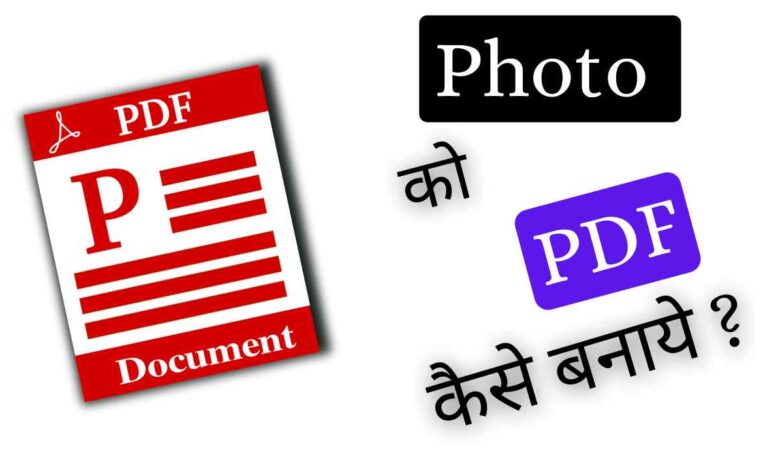
हेल्लो दोस्तों, आज हम इस पोस्ट में जानगे की Photo Ko PDF Kaise Banaye यदि आपको नही पता तो हम आपको बता दे की आज के समय सभी लोगो डिजिटल हो चुके है, जिसके चलते सभी लोग official documents की जगह डिजिटल documents रखना पसंद करते है ! जिससे की उनके जरुरी documents गायब होने का खतरा दूर हो जाता है ! बस इतना ही नही बल्कि आप इसको अपनी जेब में रखकर कही भी ले जा सकते है !
ऐसे में यदि आप भी अपने documents photo ko pdf kaise banaye करे बारे में जानना चाहते है तो आप बिलकुल सही जगह पर आये हो, जहाँ पर हम आपको photo se pdf kaise banaye के बारे में step by step बतायेगे ! जिससे की आप भी आसानी से अपने जरुरी documents और photo को pdf banane ka tarika के बारे में आसानी से समझ आ सके और आप अपनी documents को pdf कैसे बनाये !

Table of Contents
Photo Ko PDF Kaise Banaye?
यदि आप अपनी photo व् किसी documents को pdf बनाना चाहते है लेकिन आपको नही पता की image ko pdf kaise banaye, तो आप हमारे द्वारा बताये गये निम्नलिखित steps को step by step follow करते रहे ! जिससे की हम आपको आसानी से समझा सके की photo kaise banate hain pdf में ! बस आप हमारे द्वारा बताये गये steps को ध्यानपूर्वक follow करे !
PDF Me Photo Kaise Dale
- सबसे पहले आपको अपने google drive में जाना है रो आपके सामने दिखाई दे रहे + icon पर click करना है, + icon पर click करते ही आपके सामने एक popup screen open होगी, जहाँ पर आपको Scan वाले option पर click करना है !
- scan option पर click करते ही आपके सामने एक popup ससरीन open होगी, जहाँ पर आपको allow वाले option पर click करना होगा !
- allow करते ही आपके सामने एक camera open हो जायेगा, अब आपको जिस भी documents व् किसी भी चीज़े की photo खीचना चाहते हो आपको उसकी photo खीच लेना है !
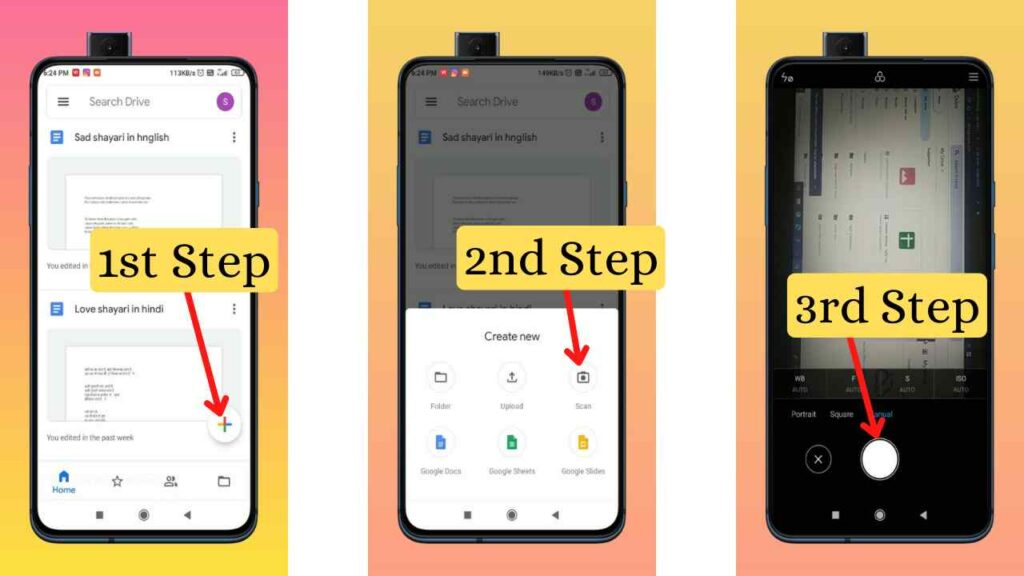
- photo खीचते ही आपके सामने दो option दिखाई देंगे, जहाँ पर आपको सही वाले निशान यानि की सही वाले icon पर click कर देना है !
- सही icon पर click करते ही आपके सामने आपकी खिची हुई image आपके सामने दिखाई देगी और उसके ही सामने आपको एक बार फिर से सही वाले निशान पर click करना होगा !
- सही निशान पर click करते ही आपके सामने एक new page open होगा, जहाँ पर आपको निचे एक save का button दिखाई देगा, आपको उसके उपर click कर देना है ! save करते ही आपकी image pdf form में save हो चुकी है ! इस प्रकार आप किसी भी file को pdf में save कर सकते हो !
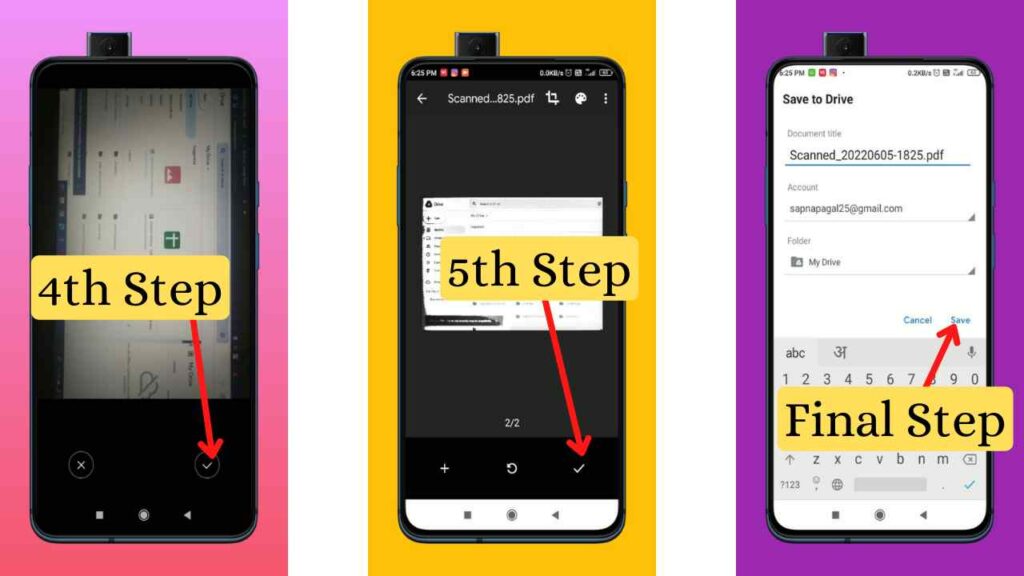
Google Photo se Image ko PDF kaise banaye ?
यदि कोई image आपके google photo app में save है और आप चाहते है की उस photo को pdf बना कर save करके रख ले, लेकिन आपको नही पता है की image ko pdf kaise banaye, इसलिए आप हमारे द्वारा बताये गये निम्नलिखित steps को step by step फोल्लो करना होगा ! जिससे की आप आसानी से photo pdf kaise banaye इसके बारे में जान सको !
Read More : Laptop Ya Computer Ke Lie 10 Jaruri Software 2022
Read More : App Ko Hide Kaise Kare in Hindi
PDF Banane Ka Tarika
उत्तर – सबसे पहले आप freepdfconvert.com वेबसाइट पर जाना होगा.
- अब आपको choose file वाले ऑप्शन पर क्लिक करना है.
- गैलरी से अपना file को सेलेटक्ट कीजिये जिसे आप PDF बनाना चाहते है.
- अब इसमें पीडीएफ बनने में कुछ सैकेंड का समय लगता है आपको थोड़ा सा इंतज़ार करना है
- अब यह वेबसाइट आपकी फाइल की पीडीएफ बना देगी उसके बाद आप उसको डाउनलोड कर लीजिए.
यही तरीका है. PDF बनाने का.
Photo Ka PDF Kaise Banate Hain
- सबसे पहले अपने प्ले स्टोर से ” IMG2PDF App ” को install कर लेना है.
- App को ओपन करें. फिर उपर लेफ्ट साइड में आपको एक Image के आइकॉन पर क्लिक कीजिये.
- इसके बाद Image के आप्शन पर क्लिक कीजिये.
- अब आपका गैलरी Open होगा, गैलरी से जिस फोटो को PDF बनाना है , उसे Select करे.
- उसके बाद ” Convert to PDF ” पर क्लिक करें, अब साइज़ सेलेक्ट करें, और Ok पर क्लिक करें।
इतना ही स्टेप्स को फॉलो करके आप कोई भी फोटो का PDF बना सकते है.
Photo PDF Kaise Banaye, Google Photos App से PDF Kaise Banate Hain
- सबसे पहले आपको google photo app में आ जाना है, ये app सभी एंड्राइड mobile में पहले से ही मौजूद होता है, यदि आपके mobile में फिर भी नही है तो आप इसको google play store से जानकर download कर सकते हो.
- App को Download करने के बाद आप इस App को open करे, open करते ही आपके सामने कुछ ऐसा interface आएगा, जहाँ पर आपके mobile में save photos और videos पहले से ही google photo में मौजूद होंगी.
- अब आपको यहाँ जिस भी photo व् documents को PDF में convert करना चाहते है आपको उस photo पर click करना होगा.
- photo पर click करते ही आपके सामने वो photo open हो जाएगी ! जहाँ पर आपको top bar में 3 dot दिखाई देंगे ! आपको उन 3 dot पर click करना होगा.
- 3 dot पर click करते ही आपके सामने कुछ और option आ जायेगे ! जहाँ पर आपको left side में कुछ option को swipe करना होगा.
- swipe करते ही आपके सामने एक print का option दिखाई देगा, आपको उस option कर उपर click कर देना है.
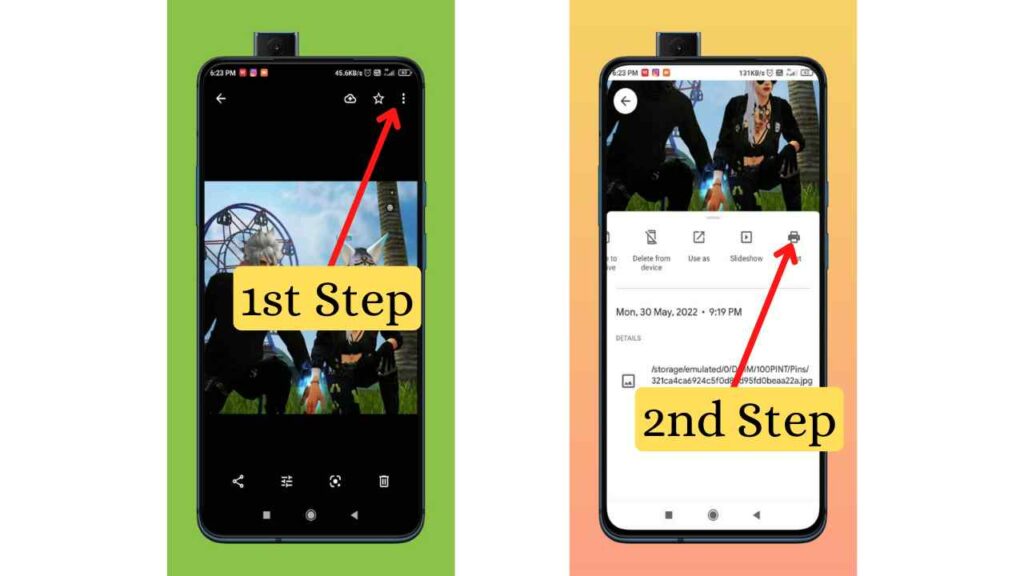
- print option पर click करते ही आपके सामने एक new screen खुलेगी, जहाँ पर आपको आपकी select की हुई image दिखाई देगी और आपको उसके उपर दिखाई दे रहे Select a Printer पर click करना होगा.
- Select a Printer पर click करते ही आपके सामने एक Save as PDF का option दिखाई देगा ! आपको उसके उपर click कर देना है.
- Save as PDF पर click करते ही आपके सामने एक PDF लिखा हुआ गोल button दिखाई देगा, आपको उसके उपर click करना है.
- गोल PDF button पर click करते ही आपके सामने एक new page खुलेगा, जहाँ पर आपको आपकी image save करने को कहा जायेगा. अब आपको bottom में दिखाई दे रहे save button पर click करना होगा. save button पर click करते ही आपके mobile में आपके द्वारा select की हुई image PDF form में save हो चुकी है ! इस प्रकार आप किसी भी file व् image को pdf में save कर सकते हो.
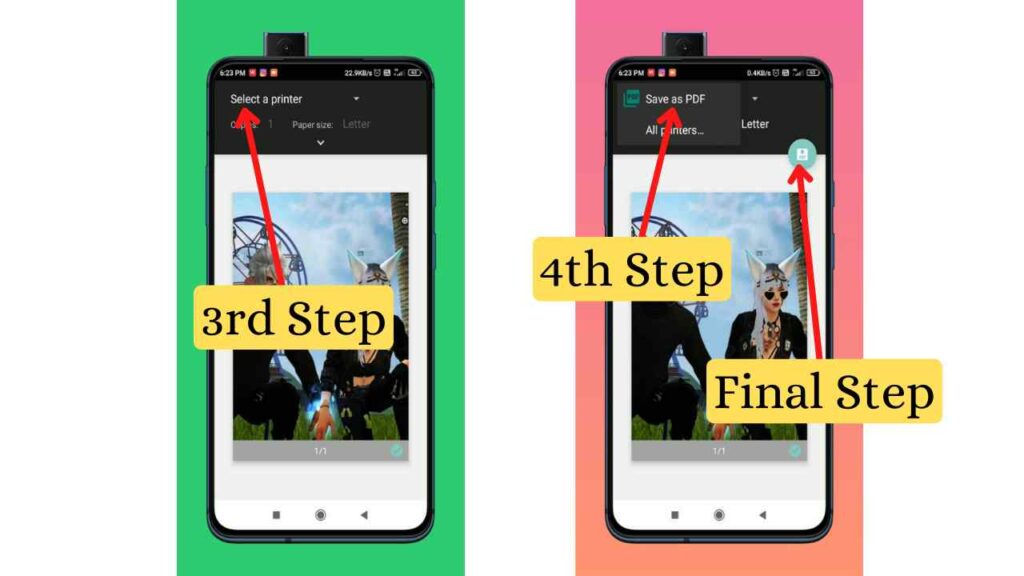
QnA in Hindi
उत्तर – PDF का पूरा नाम Portable Document Format होता है.
उत्तर – Pdf file open होने का सिर्फ एक ही कारन है आपके phone में pdf driver न होना ! ऐसे में यदि आपके mobile में pdf open नही होती है तो आप google play store पर जाकर google drive या फिर pdf reader जैसे app को download कर सकते है ! जिससे की आप आसानी से किसी भी pdf को open कर सकोगे.
उत्तर – photo को pdf में convert करने के लिए google drive में जाकर photo को upload करके या photo खीच कर pdf में convert कर सकते है.
उत्तर – जी हाँ, बिलकुल आप एक साथ कई साडी photo खीच कर pdf बना सकते है, जिसके लिए आपको कोई भी शुल्क नही देना होता है ! यदि आप google drive जैसे app का इस्तेमाल करते है ! क्युकी इसके अलवा मार्किट में और भी बहुत सारे app है जोकि paid होते है ! ऐसे में यदि आप उनका उपयोग करते हो तो आपको उसके बदले में कुछ charges देने पड़ते है.
Conclusion
मैं आशा करता हु, आप सभी को photo ko pdf kaise banaye व् photo को pdf banane ka tarika के बारे में अच्छे से समझ आया होगा ! यदि अभी भी आपके मन में कोई भी सवाल हो तो आप हमें comments में जरुर बता सकते है ! हमें आपके सभी सवालो का जवाब देते हुए बहुत ख़ुशी होती है !

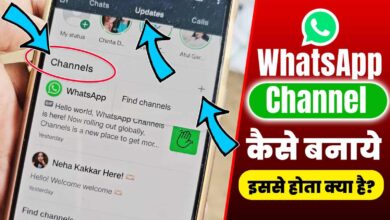

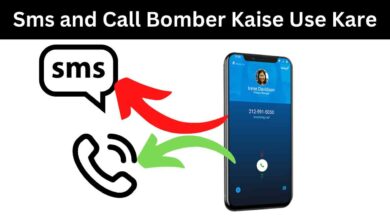

6 Comments